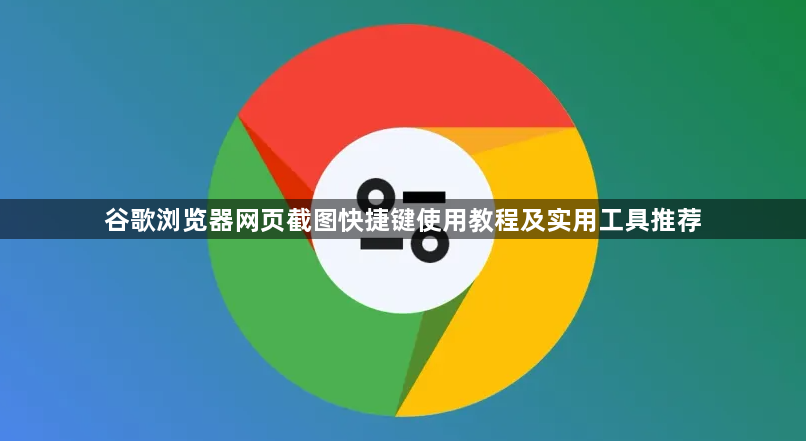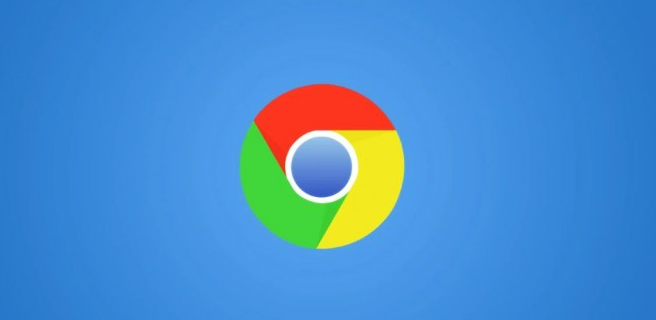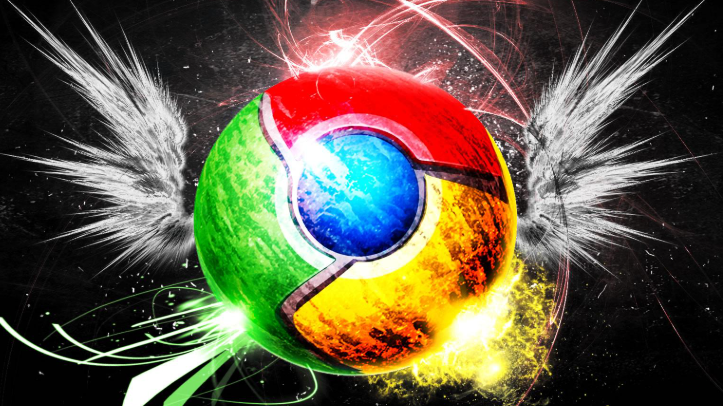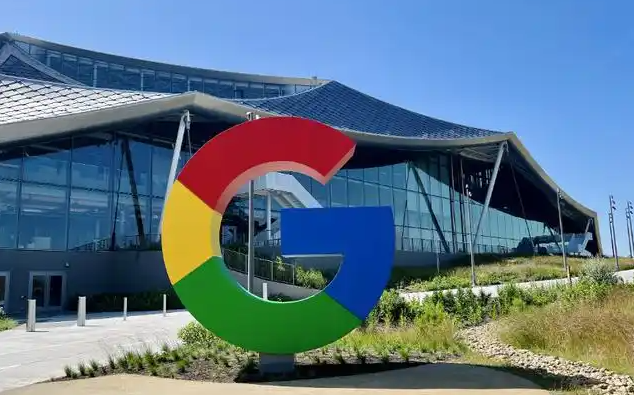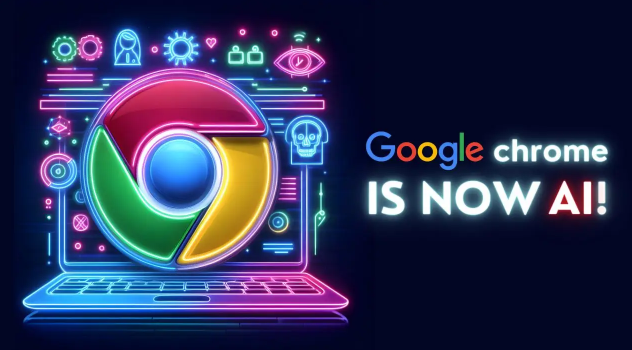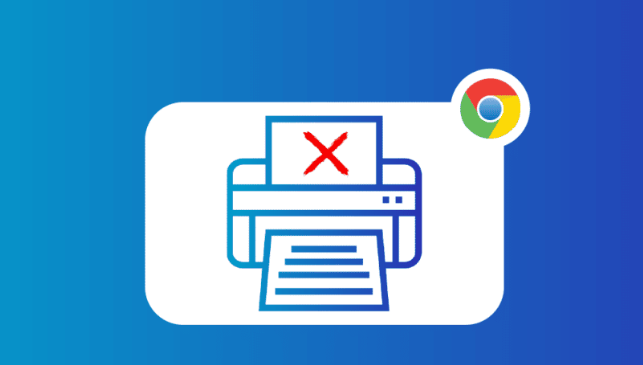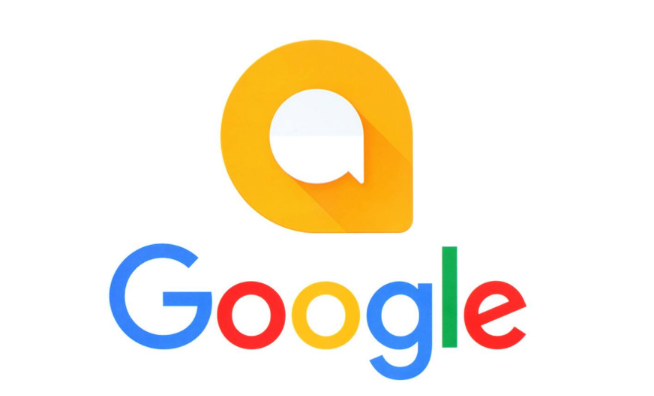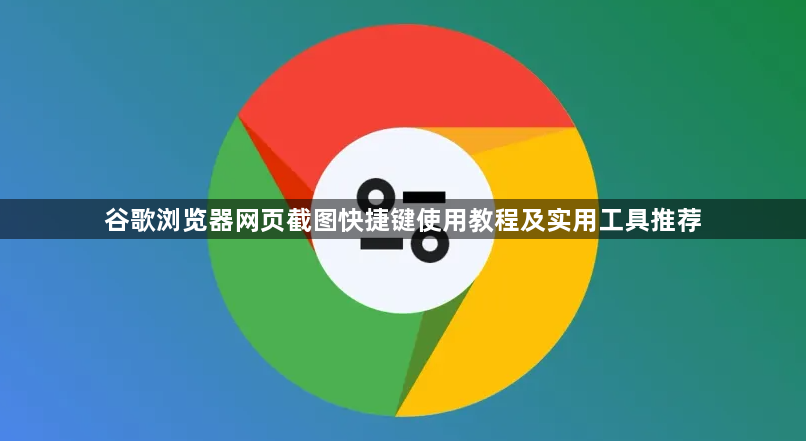
以下是针对“谷歌浏览器网页截图快捷键使用教程及实用工具推荐”的教程内容:
按下F12键打开开发者工具面板。接着按Ctrl+Shift+P(Windows系统)或Cmd+Shift+P(Mac系统)调出命令输入框,输入“capture”后会出现四种截图选项。选择“capture area screenshot”可用鼠标拖动选取任意区域进行截取;选择“capture full size screenshot”会自动滚动页面截取全部内容;选择“capture node screenshot”需先右键点击目标元素并检查定位,再执行节点级精准捕获;选择“capture screenshot”则直接截取当前可视窗口范围。
若需更便捷的方式,可直接使用键盘组合键操作。在Windows/Linux系统中按Ctrl+Shift+I进入开发者模式,随后再按Ctrl+Shift+P呼出命令行;Mac用户对应使用Cmd+Option+I配合Cmd+Shift+P实现相同效果。输入“screenshot”也能快速调用截图功能模块。
对于频繁截图的用户,建议安装专用扩展程序增强效率。访问chrome://extensions/搜索并添加如“Full Page Screen Capture”或“Nimbus Screenshot”等工具。这类插件通常提供一键全屏捕捉、自动保存到云端、添加标注注释等高级功能,且支持自定义快捷键配置。安装后只需点击工具栏图标即可按照提示完成各种复杂截图需求。
当遇到特殊场景需要精细化控制时,可以尝试开发者工具的元素面板操作。切换至Elements标签页,右键单击想要保留的内容模块后选择“Capture node screenshot”,这种方式特别适合截取动态加载的内容或特定组件结构。配合开发者工具左侧的DOM树形结构导航,能精确选取多层级嵌套的元素进行截图。
如果内置功能无法满足专业需求,可搭配第三方软件协同工作。推荐使用Snagit、FastStone Capture等老牌截图利器,它们不仅支持网页截图,还能进行图像编辑、格式转换和批量处理。通过先将网页渲染为图片再导入这些软件的方式,可以实现更复杂的后期制作效果。
通过上述步骤逐步操作后,用户能够灵活运用谷歌浏览器的各种截图方式。所有方法均基于官方技术支持文档推荐的实践方式,结合社区验证过的有效方案,可根据实际使用场景灵活组合调整。